时间:2017-01-27 10:00:16 作者:lizhu 来源:系统之家 1. 扫描二维码随时看资讯 2. 请使用手机浏览器访问: https://m.xitongzhijia.net/xtjc/20170127/90818.html 手机查看 评论 反馈
最近有刚升级为Win10系统的用户反映,升级系统后,电脑无法上网,检查了网线,计算机网络设置等都没有问题,但就是不能上网,这让用户非常苦恼。下面,针对这一问题,我们一起往下看看Win10升级后无法上网的解决方法。
方法步骤
1、使用win+x快捷键打开菜单,选择“命令提示符(管理员)(A)”,如下图所示:
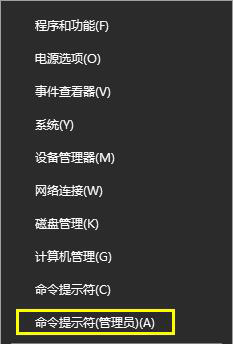
2、进入到命令提示符界面后,输入“ipconfig/flushdns”命令按回车,如下图所示:
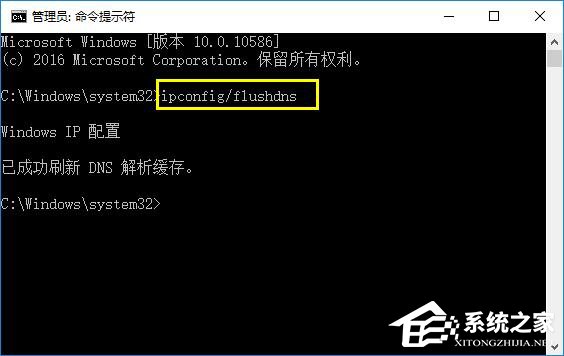
3、接着输入“netsh winsock reset catalog”命令按回车,如下图所示:
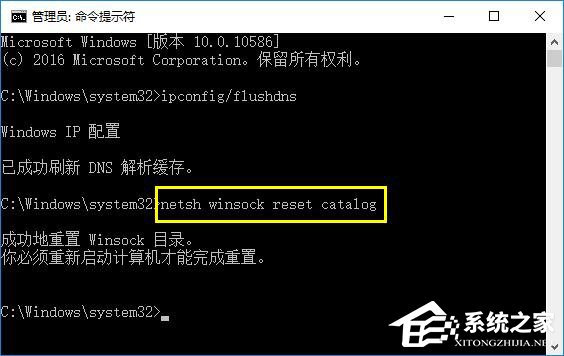
4、最后输入“netsh int ip reset ”命令按回车,重启电脑就可以上网了,如下图所示:
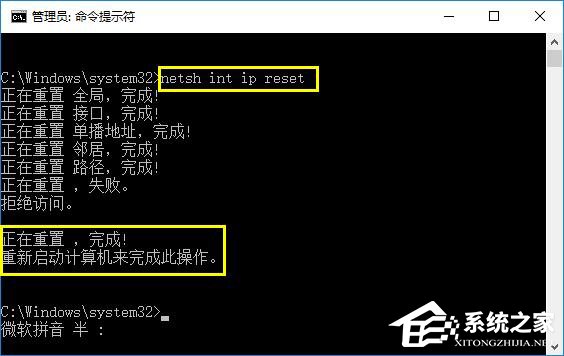
以上就是Win10升级后无法上网的解决方法,通过以上步骤操作后,相信就可以正常上网了。
发表评论
共0条
评论就这些咯,让大家也知道你的独特见解
立即评论以上留言仅代表用户个人观点,不代表系统之家立场